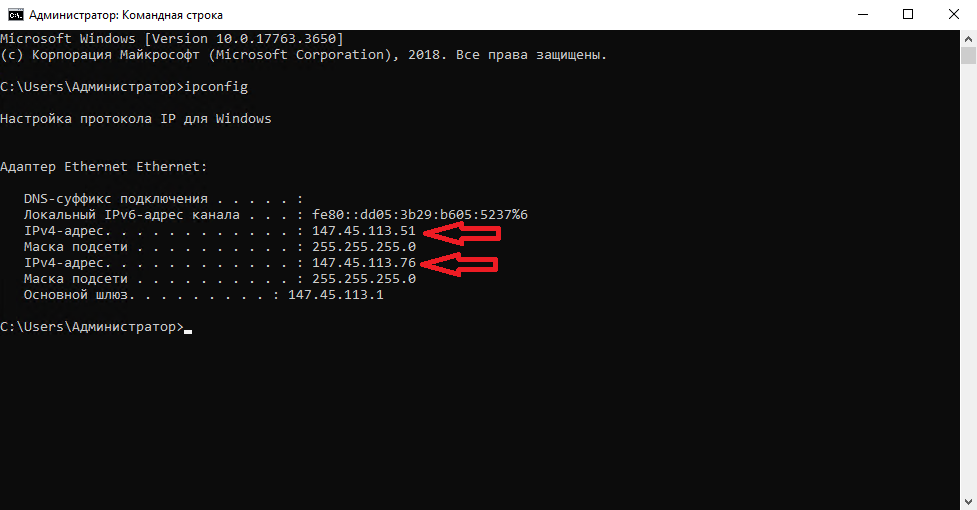Как добавить дополнительный IP-адрес на Windows Server
В данной статье будет рассказано как добавить дополнительный публичный IP-адрес на Windows Server. Прежде всего, вам необходимо приобрести дополнительный IP-адрес (Услуга платная! Стоимость дополнительного IP-адреса 150 рублей в месяц). Когда вы это сделаете, в вашем личном кабинете в настройках сети вашего сервера появится дополнительный адрес.
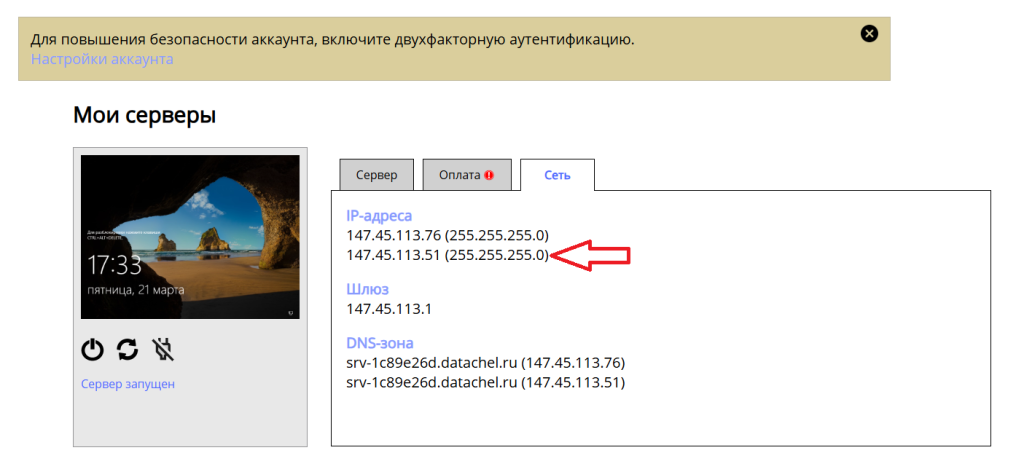
Однако сразу он работать не будет. Его необходимо настроить вручную. Подключитесь к удалённому рабочему столу вашего сервера и найдите «Панель управления»
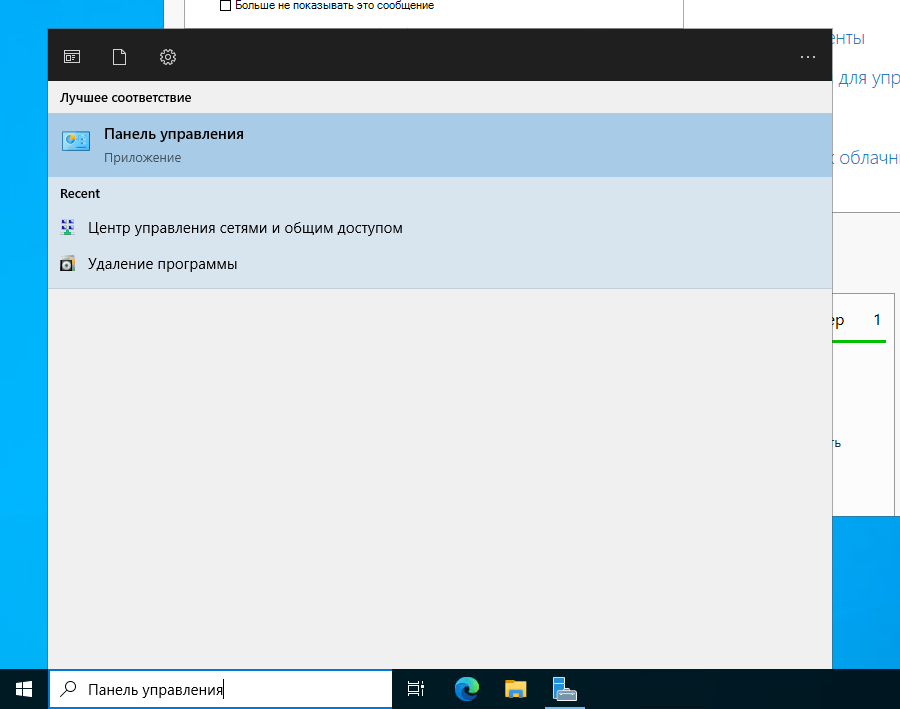
Выберите Сеть и Интернет -> Центр управления сетями и общего доступа
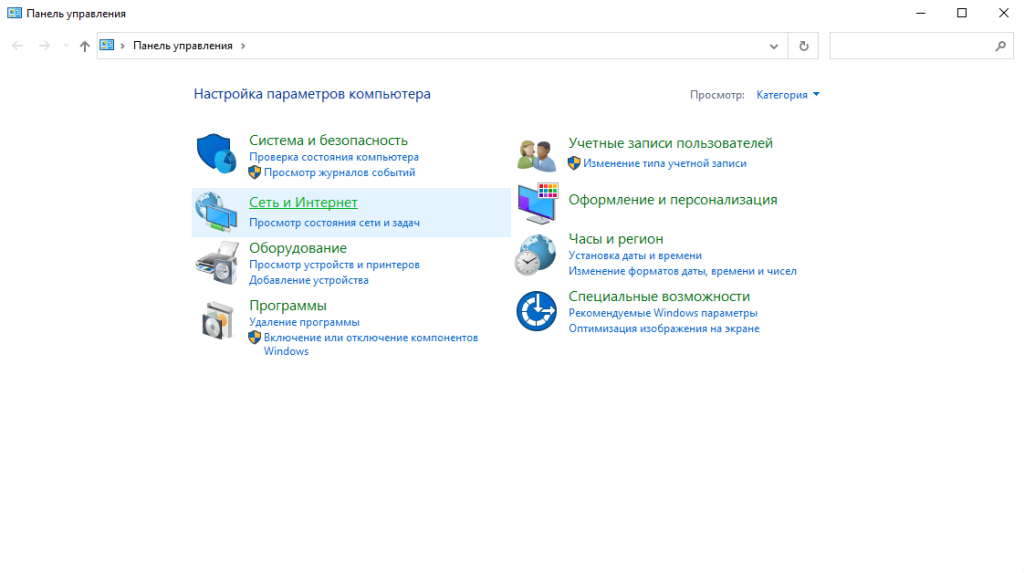
Откройте настройки сети.
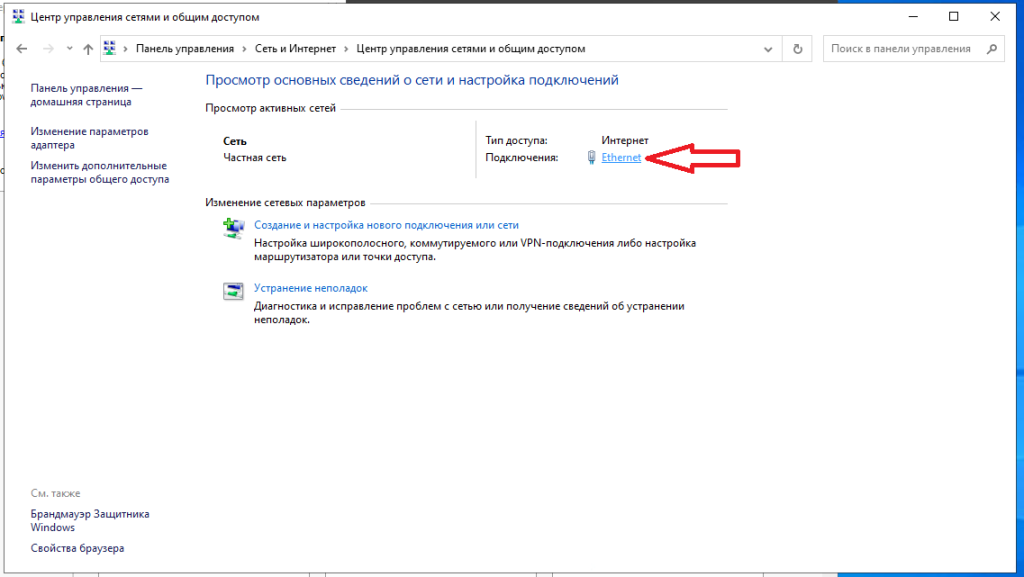
И перейдите в «Свойства»
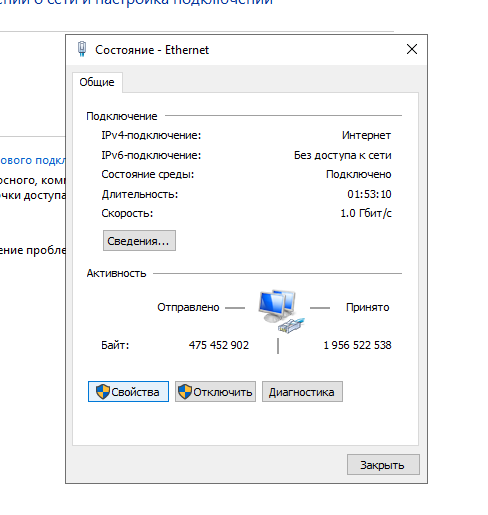
Нажмите на «IP версии 4» и откройте «Свойства»
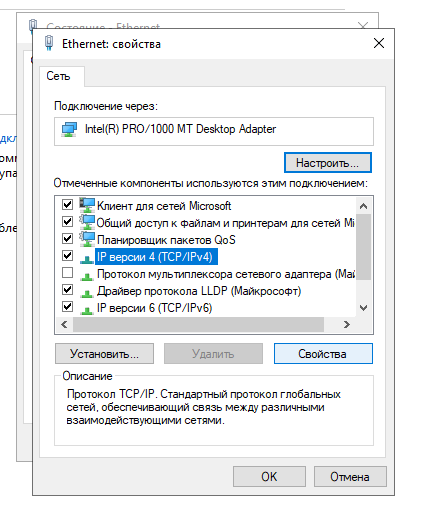
Поставьте флажок на «Использовать следующий IP-адрес» и укажите IP-адрес вашего сервера (в примере он будет 147.45.113.76), маску сети и шлюз по умолчанию. Также укажите преподчтительные DNS-серверы 78.29.10.1 и 78.29.49.1
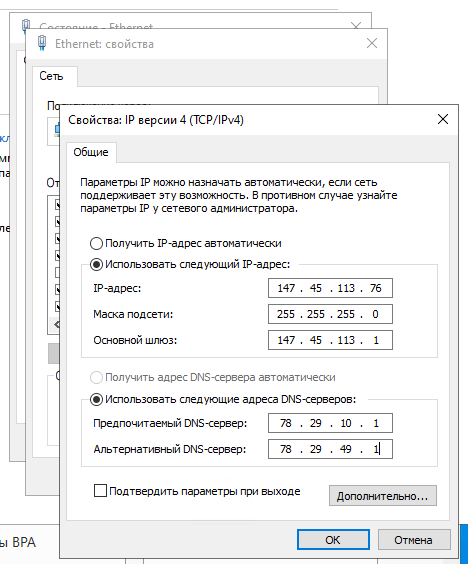
Нажмите во всех открытых диалоговых окнах «ОК», чтобы применить изменения. Теперь снова откройте настройки «IP версии 4» и откройте окно «Дополнительно».
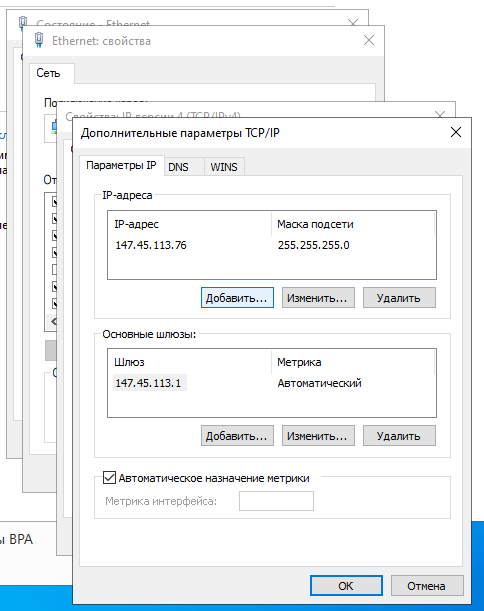
В разделе IP-адреса выберите «Добавить» и введите дополнительный IP-адрес (в этом примере он будет 147.45.113.51)
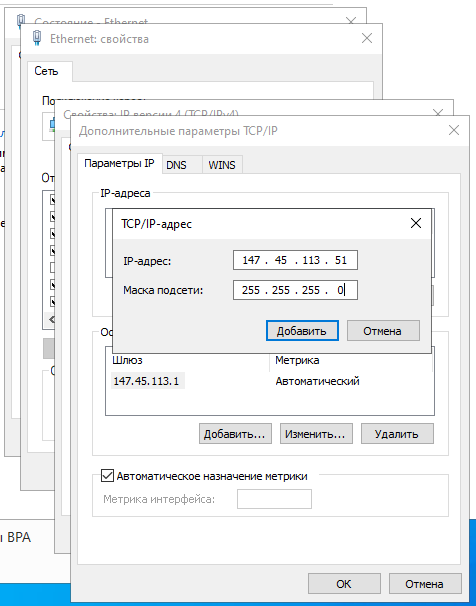
Точно так же нажмите «ОК» на всех диалоговых окнах и закройте их, чтобы сохранить изменения. Чтобы проверить, что вы всё сделали правильно, откройте командную строку и введите ipconfig